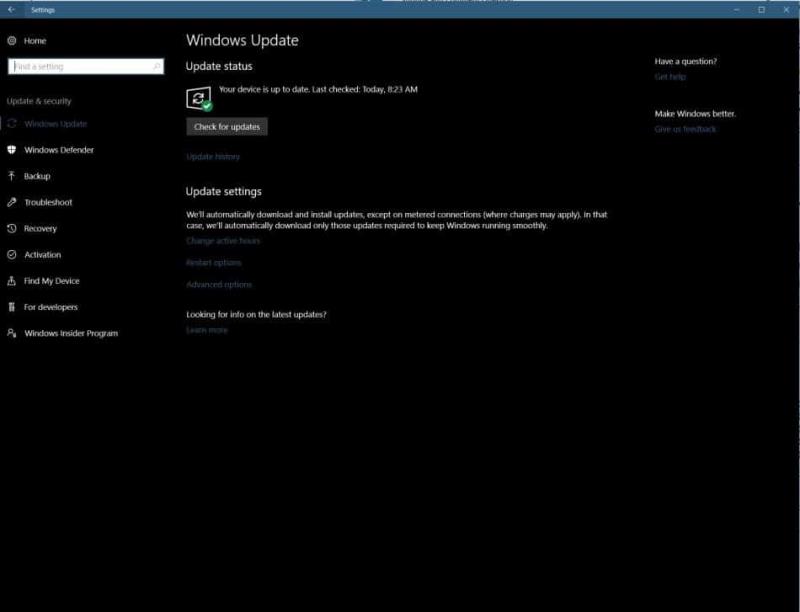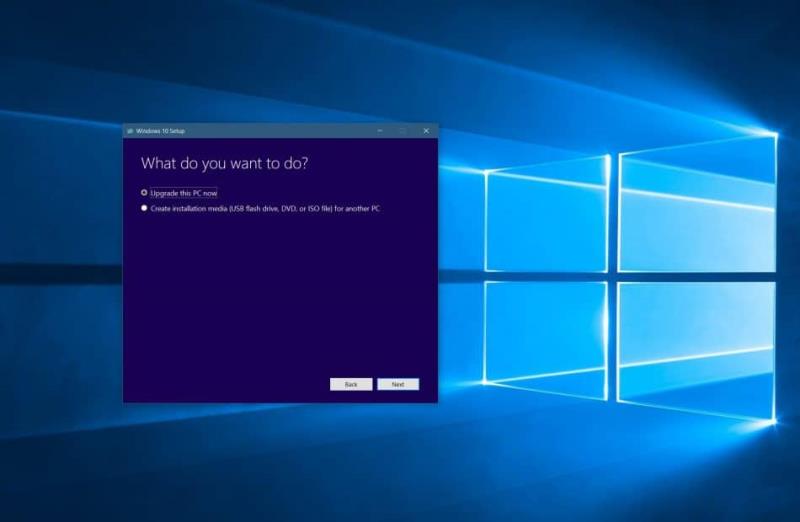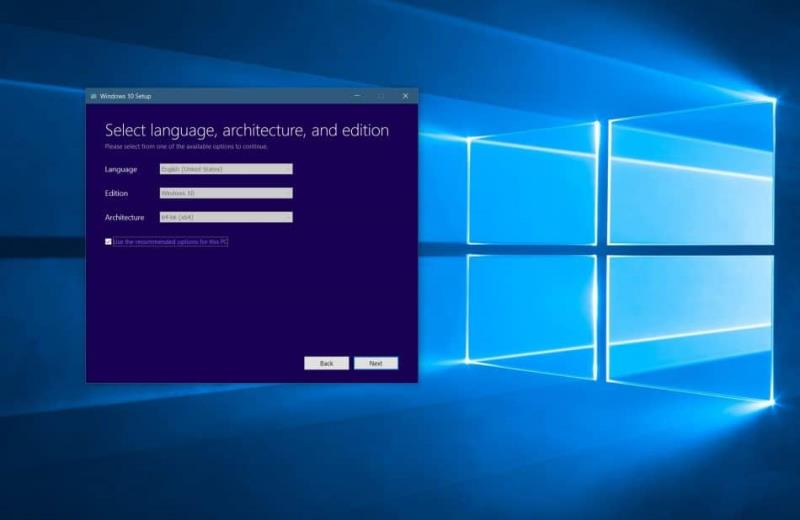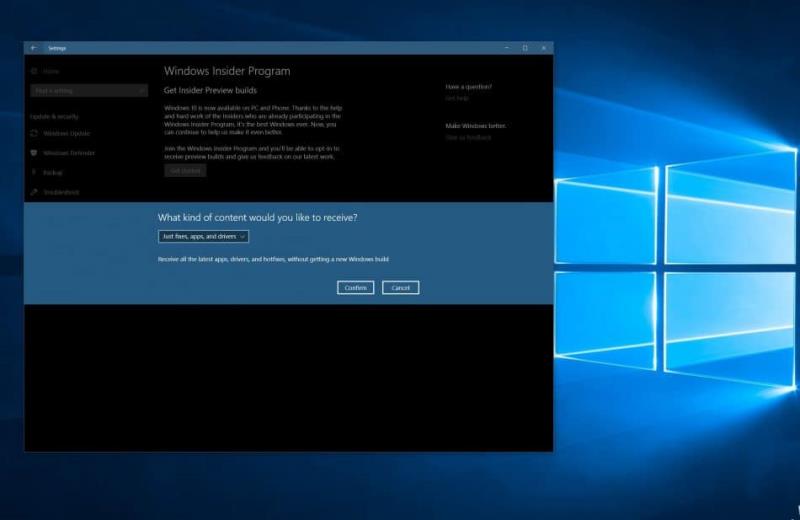Després de mesos de proves amb Windows Insiders, la darrera actualització destacada de Windows 10 finalment està disponible per a tots els usuaris i hi ha diverses maneres de descarregar-la. Des de Windows Update, l'Assistent d'actualització o l'eina de creació de mitjans, aquí teniu el que necessiteu saber si voleu descarregar l'actualització de Windows 10 Fall Creators.
Igual que amb les actualitzacions anteriors de Windows 10, Microsoft està llançant l'actualització de Fall Creators gradualment i per fases mitjançant l'actualització de Windows a partir de les 10:00 PDT del 17 d'octubre. Garantint la millor compatibilitat i permetent els comentaris dels usuaris, això significa que no tothom ho veurà immediatament.
De totes maneres, per comprovar si l'actualització de Fall Creators està disponible mitjançant Windows Update, tot el que heu de fer és obrir Configuració, fer clic a Actualització i seguretat i, a continuació, cercar actualitzacions.
Si el vostre ordinador passa els controls de Microsoft i és apte per a la primera fase del llançament, l'actualització es començarà a descarregar. Com que aquesta actualització aporta moltes funcions noves, la descàrrega trigarà més que les actualitzacions acumulades de Patch Tuesday, així que és millor tenir paciència. La instal·lació també trigarà una estona i el vostre PC es reiniciarà diverses vegades.
Abans de procedir a comprovar els altres mètodes, tingueu en compte que Microsoft us recomana que espereu fins que l'actualització de Fall Creators s'instal·li automàticament al vostre dispositiu.
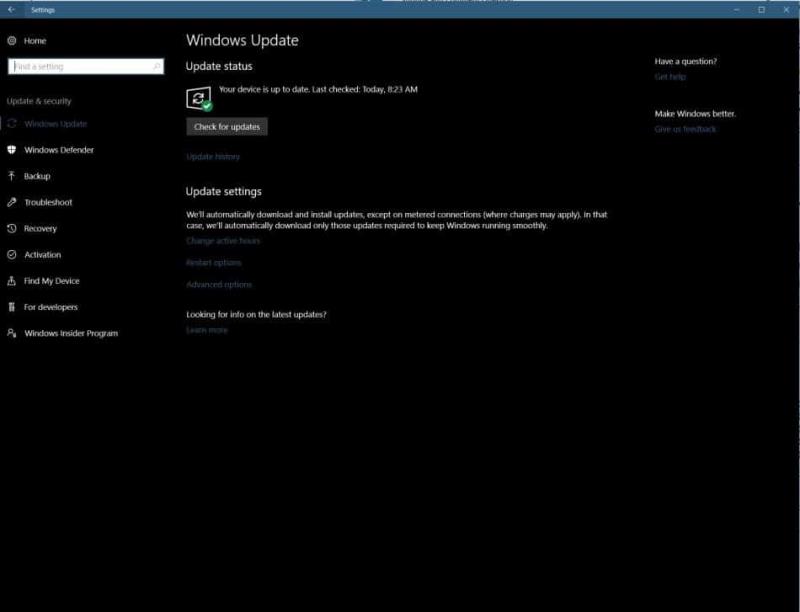
Comprovant l'actualització de Windows
Si teniu ganes de començar amb l'actualització de Windows 10 Fall Creators, però Windows Update no col·labora, podeu utilitzar l'Assistent d'actualització de Windows 10 per forçar la instal·lació a la vostra màquina. Per començar, heu d' anar a aquest lloc web de Microsoft i prémer "Actualitza ara". Després de fer-ho, heu de desar el fitxer descarregat, trobar-ne la ubicació i, a continuació, fer doble clic per executar-lo. Aleshores, haureu de prémer "Actualitza ara" una vegada més i després premeu Següent, i el vostre dispositiu descarregarà l'actualització, la verificarà i la instal·larà. De nou, això encara triga una estona, així que hauràs de seure i relaxar-te mentre l'Assistent fa la seva màgia. No cal que us preocupeu, ja que tots els vostres fitxers, aplicacions i configuració romandran al seu lloc

Actualització mitjançant l'assistent d'actualització
Windows Update i Update Assistant són les millors maneres de rebre l'actualització de Windows 10 Fall Creators, però si aquestes dues opcions fallen, també podeu provar l'eina de creació de mitjans. Aquesta eina és per a usuaris avançats i us permet actualitzar una versió existent de Windows 10 o instal·lar la darrera versió de Windows 10 manualment. Microsoft, però, no sempre actualitza aquesta eina immediatament, de manera que pot ser que trigui una estona perquè l'eina admeti la descàrrega de l'actualització de Fall Creators.
De totes maneres, el procés d'actualització és similar al de l'Assistent d'actualització. Primer, heu de descarregar l'eina des d'aquest lloc web de Microsoft . Aleshores, heu de desar-lo i obrir el fitxer. Haureu d'acceptar les condicions i, a continuació, seleccionar "Actualitza aquest ordinador ara". Assegureu-vos de verificar que heu seleccionat l'opció per conservar els vostres fitxers i aplicacions i, a continuació, premeu Instal·la. Un cop més, l'eina baixarà l'actualització i la comprovarà i després la instal·larà al dispositiu, però trigarà una estona, així que assegureu-vos de tenir una mica de paciència.
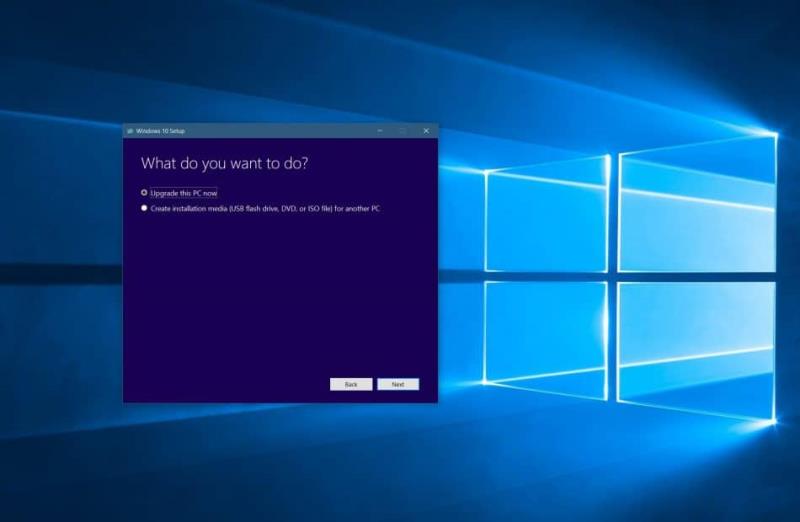
Actualització d'aquest ordinador ara mitjançant l'eina de creació de mitjans
Com a nota al marge, si teniu problemes per actualitzar, també podeu utilitzar l'eina de creació de mitjans per descarregar l'actualització de Fall Creators en un llapis USB o en un CD. Per fer-ho, haureu de seleccionar "Crea un suport d'instal·lació" a la pantalla principal de configuració. Si seguiu aquesta ruta, es restablirà tot el vostre dispositiu, eliminant tota la informació personal i us permetrà començar de nou.
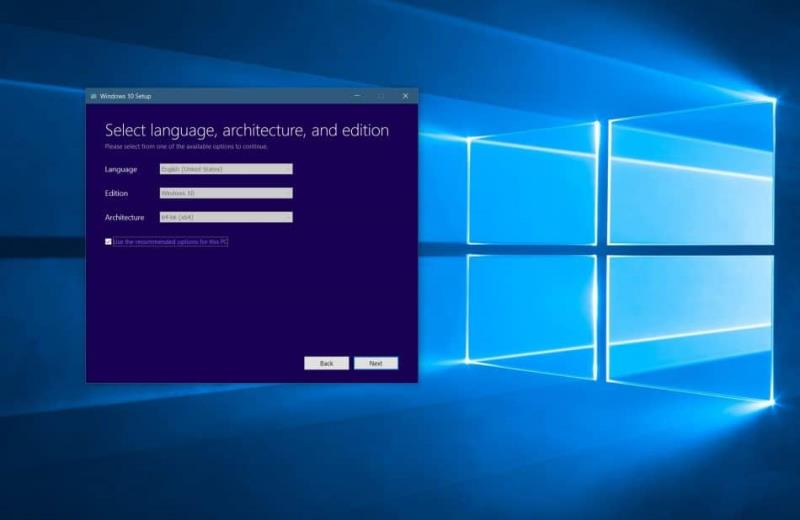
Creació de fitxers iso per a un altre ordinador
Si la resta falla i realment voleu descarregar i instal·lar l'actualització de Fall Creators, podeu optar per l'anell de previsualització de llançament del programa Windows Insider. Aquest anell és relativament menys arriscat que els anells ràpids i lents, i encara us permeten previsualitzar la versió més recent de Windows 10 sense crear problemes a tot el sistema.
Per començar amb aquest mètode, haureu d'anar a la configuració del programa Windows Insider al menú de configuració de Windows 10. Aleshores, heu de fer clic a "Comença" i enllaçar el vostre compte de Microsoft. Al quadre que apareix, feu clic a "Només solucions, aplicacions i controladors" i, a continuació, confirmeu. El vostre dispositiu es reiniciarà i, a continuació, podeu comprovar Windows Update per descarregar l'actualització Fall Creators.
Sempre podeu desactivar el programa Windows Insider tornant a la configuració i fent clic a "Atura les compilacions de vista prèvia d'Insider" i després fent clic a "Continua donant-me les compilacions fins a la propera versió de Windows". Això us permetrà seguir utilitzant l'actualització de Windows 10 Fall Creators, sense risc per al vostre dispositiu.
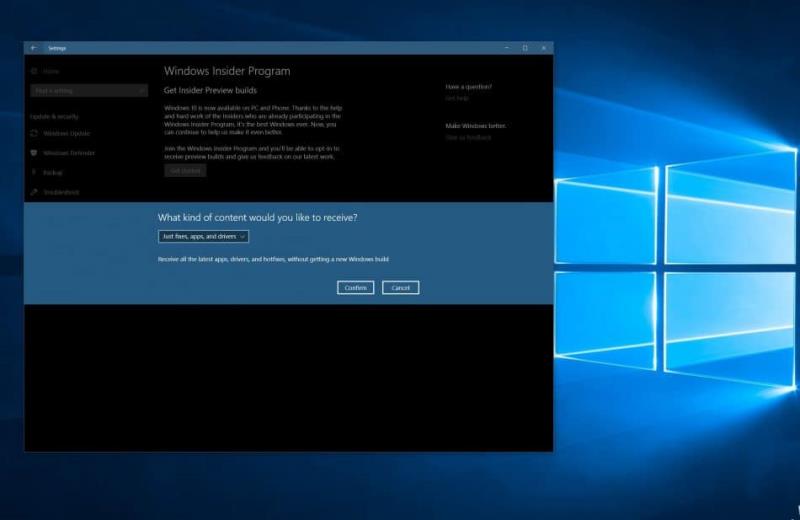
Configuració del programa d'insider
Així doncs, aquí ho tens. Tot i que és millor esperar-ho mitjançant Windows Update, hi ha moltes maneres de descarregar l'actualització de Fall Creators a un dispositiu Windows 10. Ja heu baixat l'actualització de Windows 10 Fall Creators? Feu-nos saber els vostres pensaments a continuació!